Atruna: dažās šīs vietnes lapās var būt ietverta saistītā saite. Tas nekādā veidā neietekmē mūsu redakciju.
pārlaist, kā pievienoties komandas tērzēšanai
Kā bezmaksas un atvērtā pirmkoda programmatūras lietotne Kodi darbojas ar visa veida aparatūru, piemēram, viedtelevizoriem un pat FireSticks. Izmantojot Kodi, varat skatīties TV, klausīties mūziku un daudz ko citu. Tas atbalsta arī papildinājumus, kas paplašina tā iespējas.

Viens no pieejamajiem papildinājumiem saucas The Crew, un to var lejupielādēt bez maksas. Tomēr darbības atšķiras no pievienojumprogrammu instalēšanas no oficiālā direktorija. Neuztraucieties; šeit atradīsit visu informāciju, kas nepieciešama, lai instalētu The Crew for Kodi.
Kodi Crew pievienojumprogrammas instalēšana
Apkalpe strādā ar Kodi 19 Matrix un jebkurām zemākām versijām. Izmantojot to, varat skatīties filmas pēc pieprasījuma, sporta un daudz ko citu. Apkalpe pat iedala izklaidi skaidrās kategorijās, no kurām jūs varat izvēlēties.
Izmantojot šo metodi, varat instalēt The Crew dažādās ierīcēs, tostarp FireStick, Android TV kastēs un tālruņos.
Lejupielādes no nezināmiem avotiem iespējošana
Lai varētu instalēt The Crew, vispirms ir jāiestata Kodi. Pēc noklusējuma Kodi neļauj lietotājiem instalēt trešo pušu pievienojumprogrammas no neoficiāliem avotiem. Tomēr jūs varat izslēgt šos ierobežojumus, veicot tālāk norādītās darbības.
- Palaist Kas? savā ierīcē un dodieties uz Iestatījumi izvēlni, ko attēlo zobrata ikona.
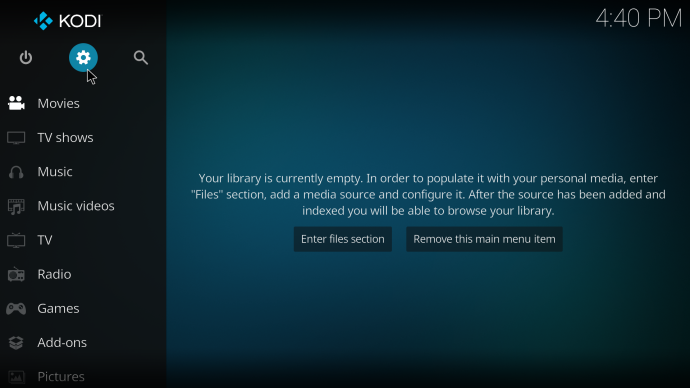
- Izvēlieties Sistēma , kas atrodas apakšējā labajā stūrī.
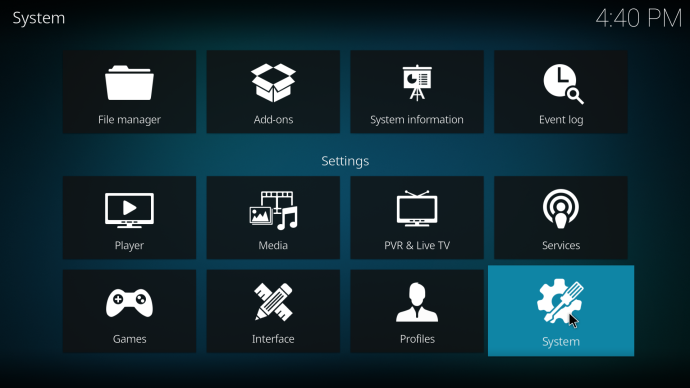
- Pārvietojieties uz leju uz Papildinājumi .
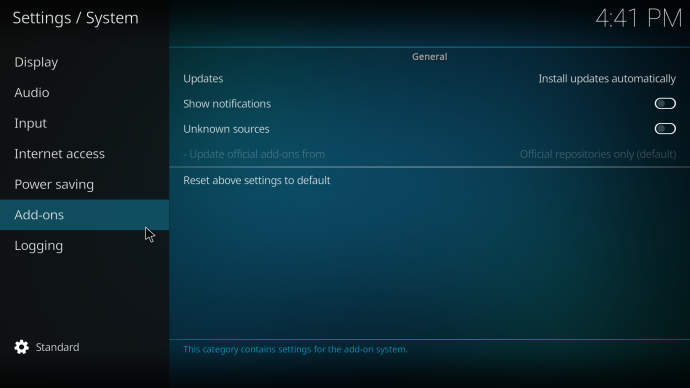
- Ekrāna labajā pusē pārslēdziet Nezināmi avoti uz Ieslēgts pozīciju.
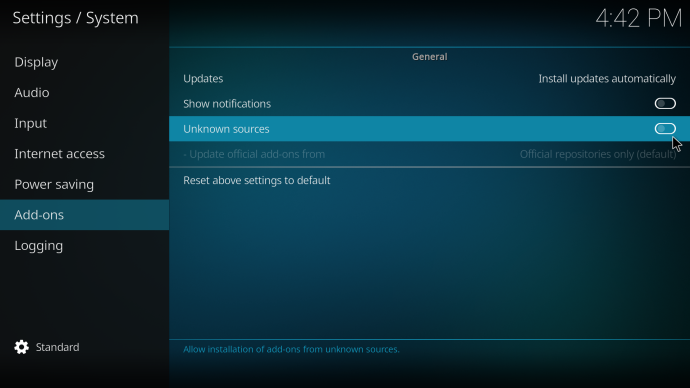
- Izvēlieties Jā lai saglabātu šo iestatījumu ieslēgtu.
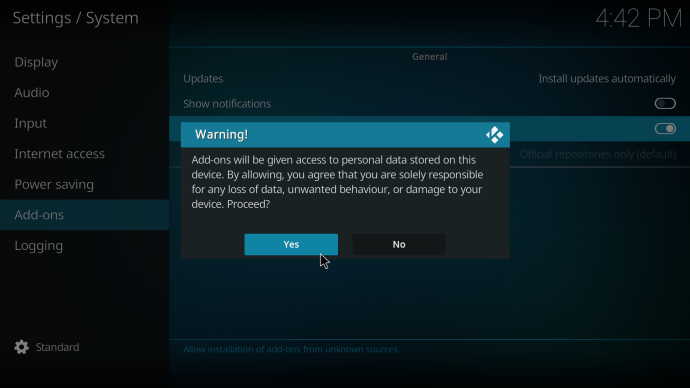
Apkalpes lejupielāde
Pēc tam, kad ir iespējoti iestatījumi pievienojumprogrammu instalēšanai no nezināmiem avotiem, tagad varat lejupielādēt The Crew. Šie norādījumi jums palīdzēs šajā procesā.
Ierobežots piedāvājums: 3 mēneši BEZMAKSAS! Iegūstiet ExpressVPN. Droša un straumēšanai draudzīga.- Dodieties atpakaļ uz Iestatījumi izvēlne.
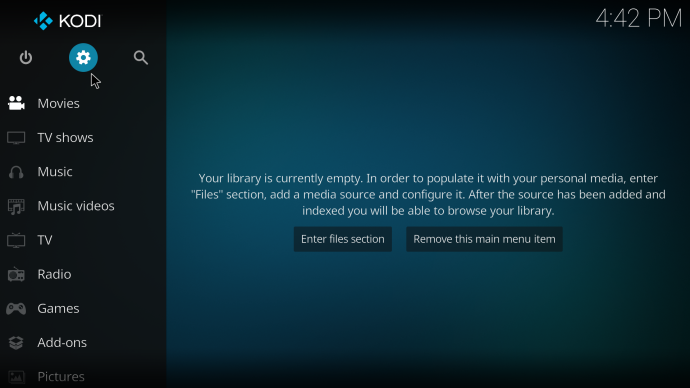
- Izvēlieties Failu menedžeris .
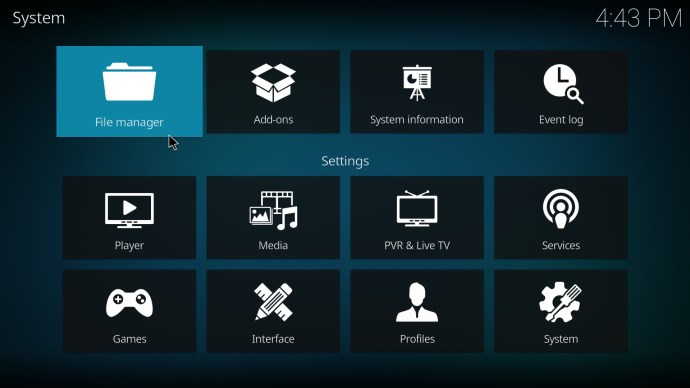
- Izvēlieties Pievienojiet avotu .
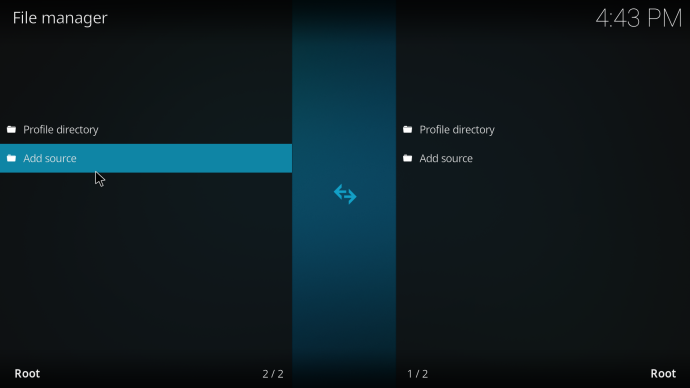
- Nākamajā uznirstošajā logā atlasiet Nav opciju.
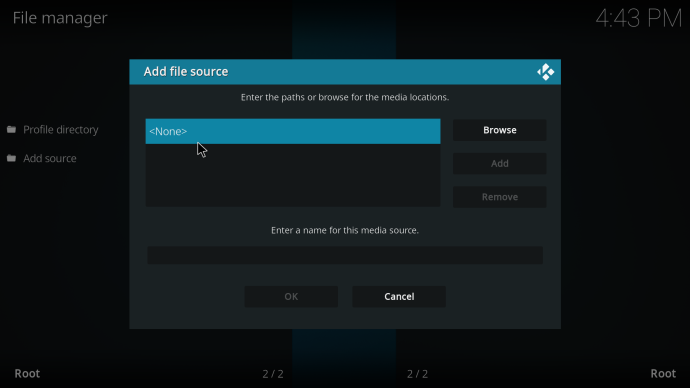
- Ievadiet šādu URL avota ceļā: https://team-crew.github.io/
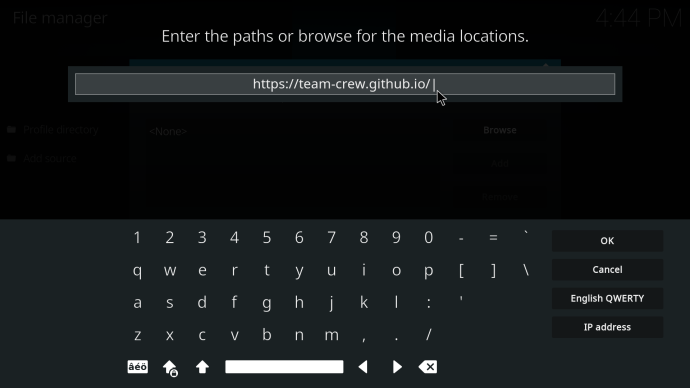
- Piešķiriet avota ceļam nosaukumu, ko atcerēsities.
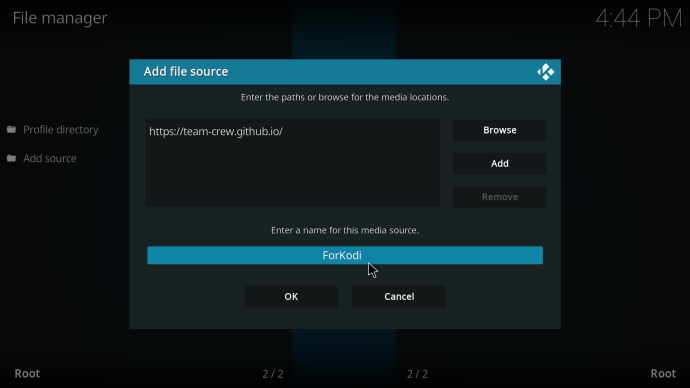
- Izvēlieties labi lai apstiprinātu savu izvēli.
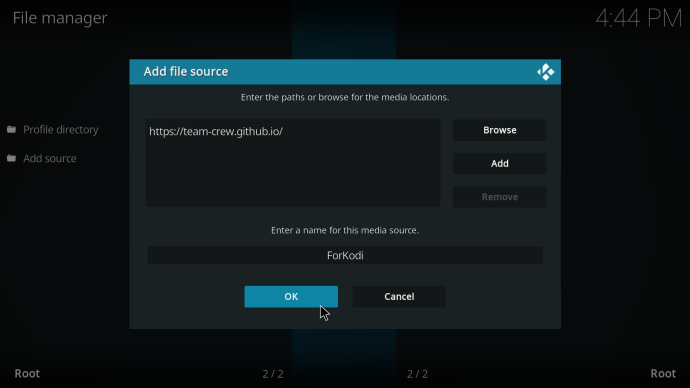
Crew's Repository instalēšana
Kad esat lejupielādējis The Crew no tās GitHub vietnes, ir pienācis laiks instalēt tās repozitoriju. Lūk, kā to izdarīt:
- Atgriezties uz Iestatījumi vēlreiz izvēlnē.
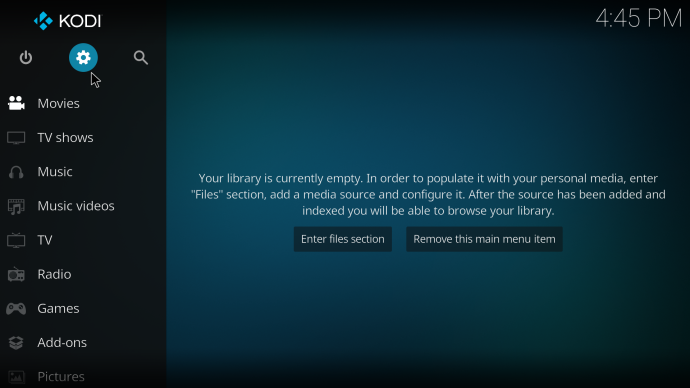
- Šoreiz atlasiet Papildinājumi .
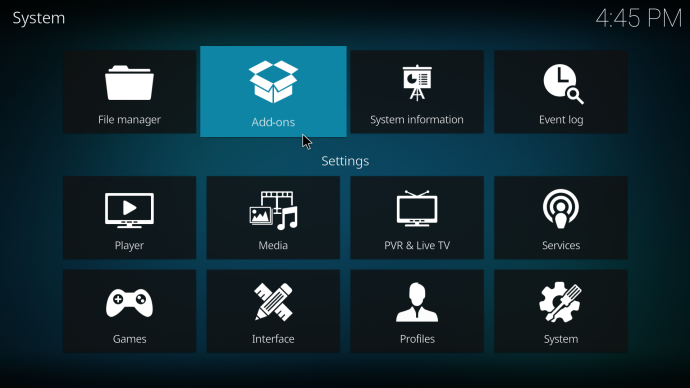
- Izvēlieties Instalējiet no zip faila .
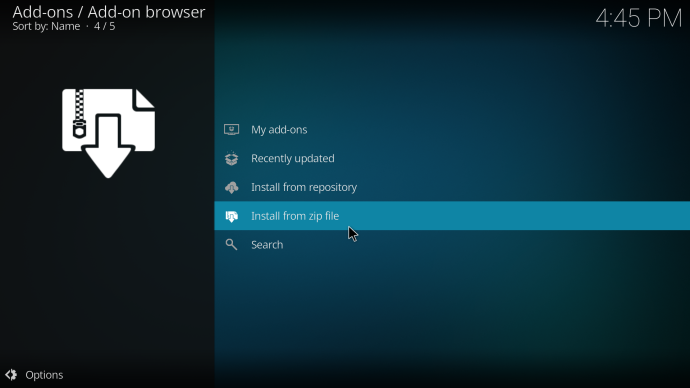
- Atrodiet tikko nosaukto avota ceļu.
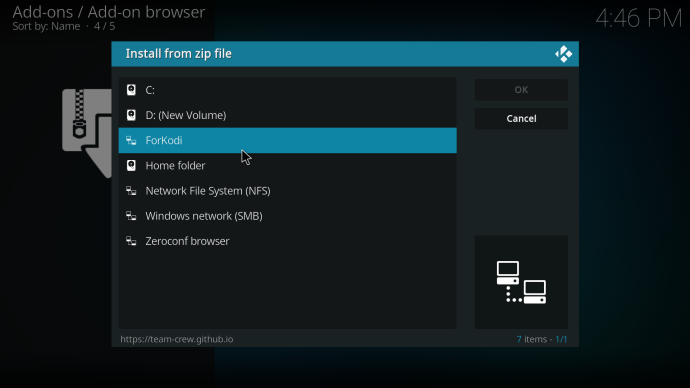
- Atveriet ZIP failu, kuram ir jaunākā versija, un atlasiet labi .
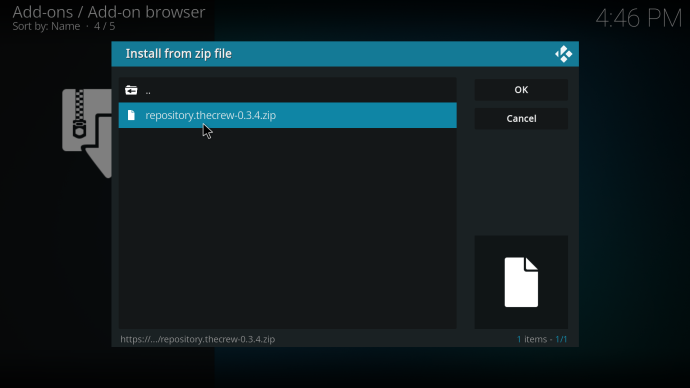
- Pagaidiet, līdz The Crew's repozitorija pabeidz instalēšanu; paziņojums jums paziņos, kad process būs pabeigts.
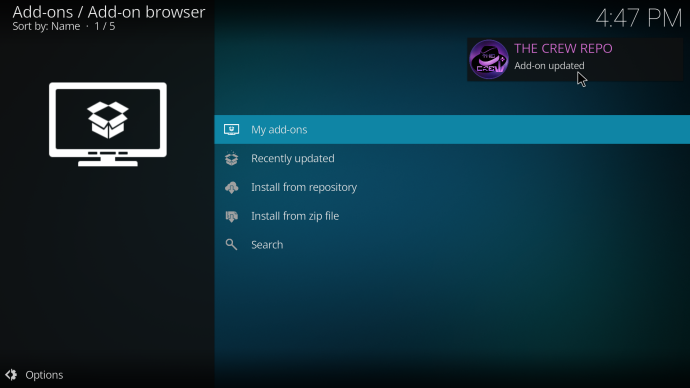
Apkalpes instalēšana
Jūs vēl neesat pabeidzis, jo instalējāt tikai repozitoriju. Tagad mēs pāriesim pie paša papildinājuma instalēšanas. Norādījumi ir šādi:
- Atgriezties uz Papildinājumi .
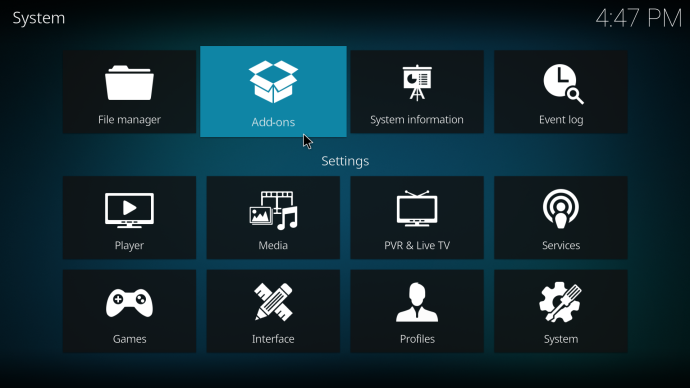
- Izvēlieties Instalējiet no krātuves .
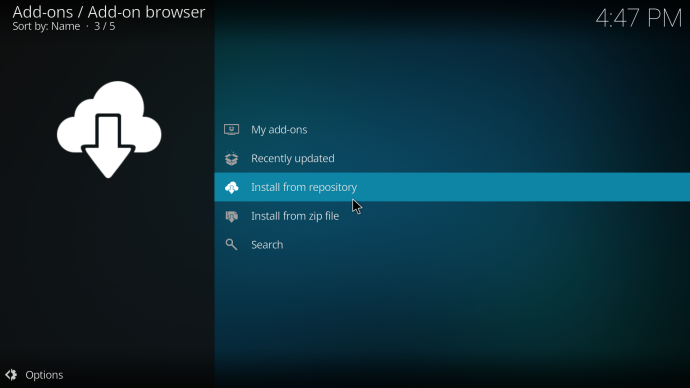
- Izvēlieties Komanda .
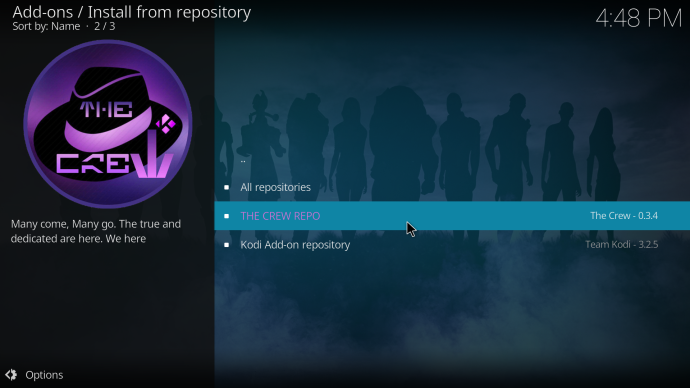
- Iet uz Video papildinājumi .
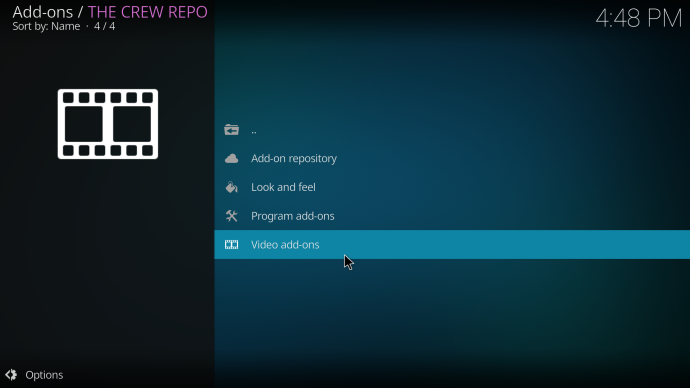
- Izvēlēties Komanda no saraksta.
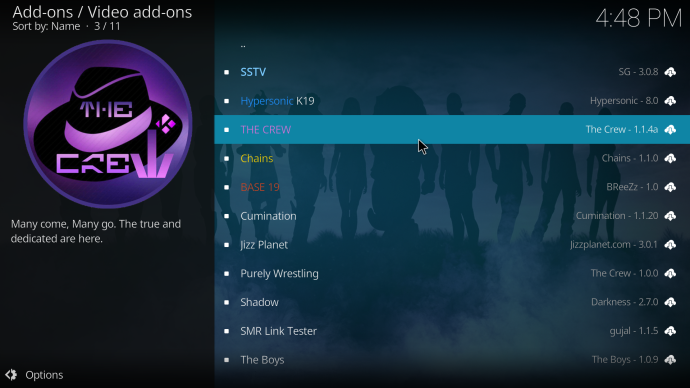
- Dodieties uz apakšējo labo pusi un atlasiet Uzstādīt .
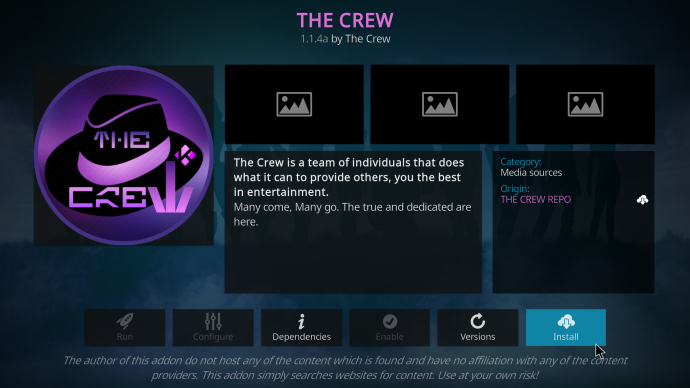
- Izvēlieties labi lai sāktu instalēšanas procesu; cits paziņojums informēs, ka process ir pabeigts.
- Kodi piedāvās palīdzēt iestatīt YouTube, taču jums vajadzētu izvēlēties Nē vietā.
- Pēc tam jums vajadzētu būt iespējai izmantot The Crew.
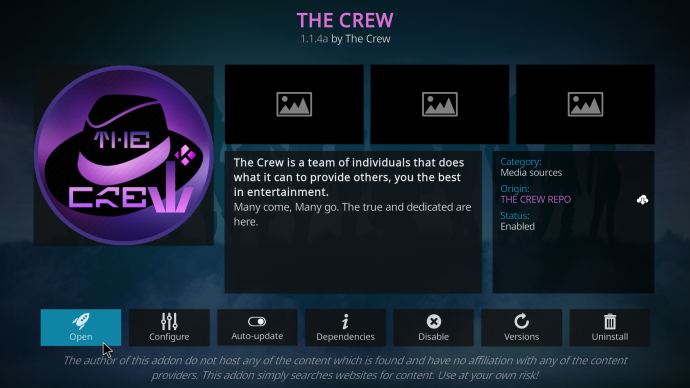
Lai gan process ir ilgstošs un dažiem lietotājiem var būt sarežģīts, pievienojumprogramma tiks veiksmīgi instalēta, izpildot mūsu norādījumus. Tagad viss, kas jums jādara, ir meklēt pārraides, ko skatīties.
Kā lietot Kodi Crew papildinājumu
Pirms sākat skatīties videoklipus, iesakām izmantot mūsu labākais VPN izvēlēties, ExpressVPN , lai paslēptu savu digitālo informāciju. Vienmēr ir VPN platformai, kurā izmantojat Kodi un The Crew, neatkarīgi no tā, vai tas ir FireStick, Android tālrunis vai dators.
Kad esat aizsargāts, varat veikt šīs darbības, lai izmantotu The Crew, lai skatītos pārraides:
- Iet uz Papildinājumi izvēlnē.
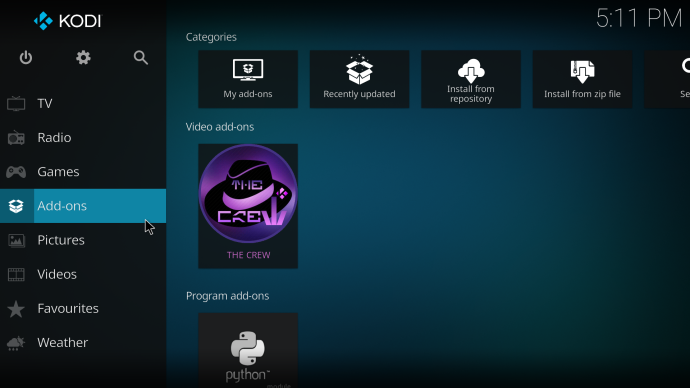
- Izvēlieties Video papildinājumi .
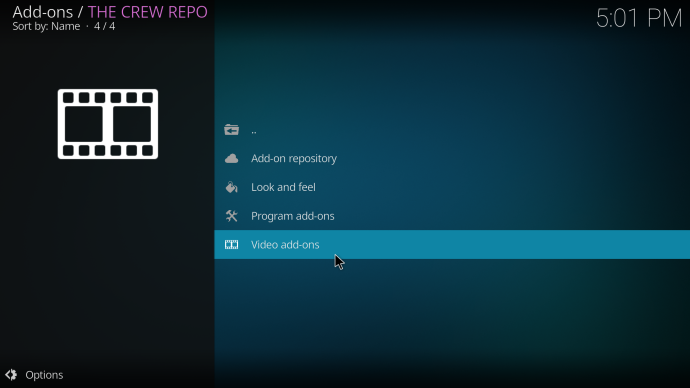
- Izvēlieties Komanda .
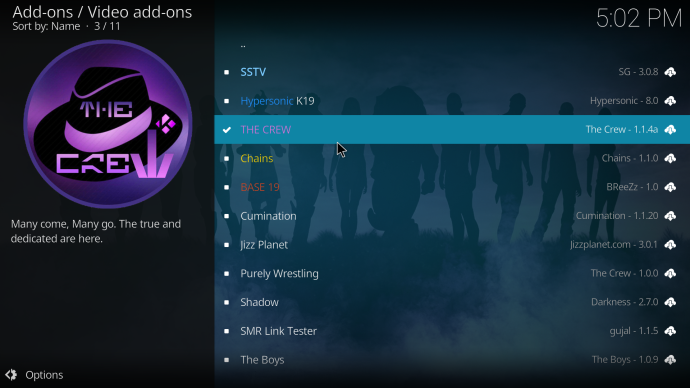
- Jums vajadzētu redzēt jaunu logu ar dažādām kategorijām.
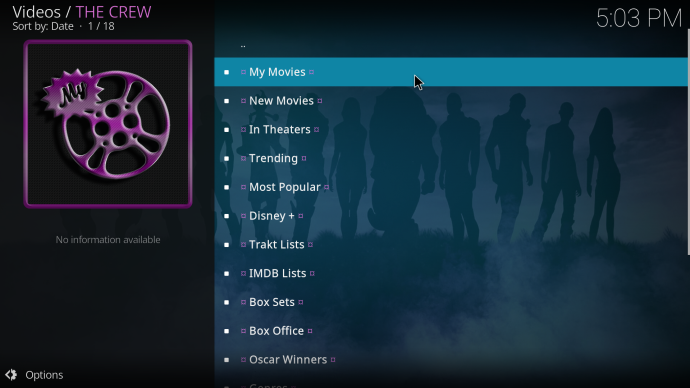
- Izvēlieties kategoriju, kuru vēlaties skatīties vai uz kuru doties Meklēt lai kaut ko atrastu.
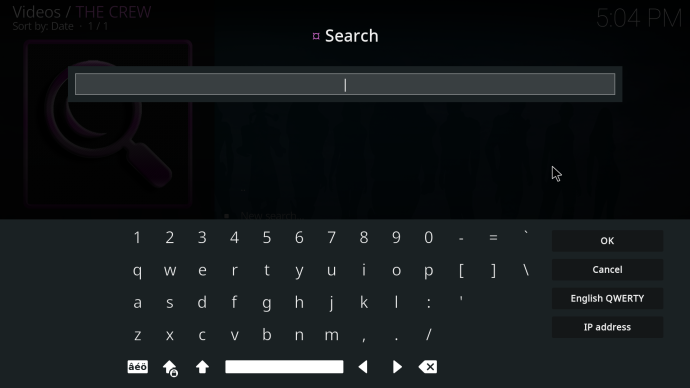
- Kad esat izvēlējies filmu vai TV pārraidi, redzēsit dažas saites.
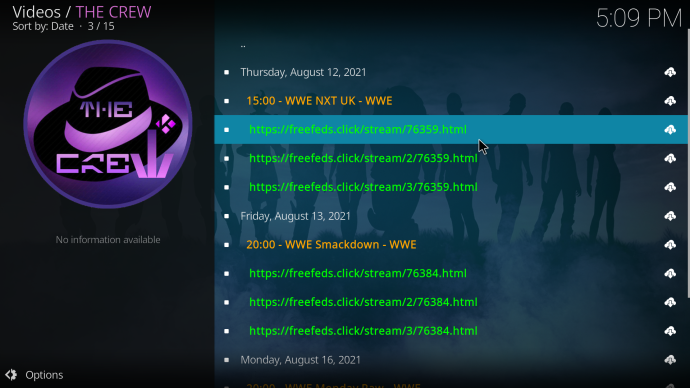
- No šīm saitēm izvēlieties pirmo un pārbaudiet, vai tā darbojas.
- Ja jā, varat turpināt skatīties.
Ko darīt, ja saite nedarbojas?
Jūs neesat vienīgais, kurš izmanto The Crew, lai skatītos savu iecienītāko saturu. Dažreiz, lai noskatītos filmu, ir nepieciešamas vairākas saites. Ja saite nedarbojas, veiciet šīs darbības.
- Pārejiet atpakaļ uz filmas vai TV pārraides galveno ekrānu, izmantojot saites.
- Izvēlieties citu saiti no saraksta.
- Atkārtojiet, līdz vairs nav buferizācijas vai kaut kas tiek atskaņots.
- Izbaudiet saturu.
Lai iegūtu funkcionējošu saiti, iespējams, būs jāveic vismaz trīs mēģinājumi. Bezmaksas saites var darboties nepareizi vai aizkavēties, jo to izmanto lielākā daļa cilvēku.
Šīs bezmaksas saites arī parasti sasniedz 720P izšķirtspēju. Daži sasniedz 1080P, taču tie ir ļoti reti. Lai baudītu augstas kvalitātes straumes, jums būs jāizmanto programma Real-Debrid.
Real-Debrid ļauj maksāt par augstākās kvalitātes saitēm, kas var sasniegt pat 4K HD, un tās nav pakļautas buferizācijai. Šādā veidā jūs faktiski maksājat par labāku piekļuvi saturam.
Bezmaksas saites joprojām ir izmantojamas, pat ja atrast darbojošos saites varētu būt izaicinājums.
Papildu bieži uzdotie jautājumi
Vai FireStick var instalēt Crew papildinājumu?
Jā, jūs varat instalēt The Crew uz FireStick. Šīs darbības darbojas visās platformās, kamēr izmantojat Kodi.
Kāpēc Kodi Crew papildinājums nedarbojas?
Galvenais iemesls, kāpēc The Crew, iespējams, nedarbojas, ir cits papildinājums ar nosaukumu Indigo. Tas aptur The Crew darbību, un jums tas būs jābloķē un jānoņem. Veiciet tālāk norādītās darbības.
1. Dodieties uz Papildinājumi ekrāns.
2. Izvēlieties Papildinājuma pārlūkprogramma .
3. Izvēlieties Instalējiet no krātuves .
4. Izvēlieties Komanda .
5. Dodieties uz Programmas papildinājumi .
6. Izvēlieties F**k Indigo .
7. Instalējiet to.
Pēc tam radoši nosauktais papildinājums noņems Indigo un ļaus The Crew atkal strādāt. Arī turpmāk nav jāuztraucas par Indigo.
Ko mums vajadzētu skatīties?
Izmantojot papildinājumu The Crew, varat skatīties filmas un TV pārraides vai klausīties dziesmas, kas jums patīk. Tas ir ļoti ērti, un, pats galvenais, tas neko nemaksā. Ja vien nevēlaties izmantot Real-Debrid premium saitēm, tas ir.
Kādas pārraides esat skatījies, izmantojot programmu The Crew? Vai jums bija grūtības ar The Crew instalēšanu? Paziņojiet mums tālāk komentāru sadaļā.







